„RealVNC VNC Viewer“ klientas prisijungia prie nuotolinių kompiuterių naudodamas VNC (Virtual Network Computing) nuotolinio darbalaukio protokolą.
Norėdami prisijungti prie nuotolinio kompiuterio naudodami „RealVNC VNC Viewer“, nuotoliniame kompiuteryje turi būti įdiegta ir sukonfigūruota VNC serverio programa. Daug straipsnių „LinuxHint“.lt ir daug kitų svetainių, kurias galite perskaityti, kad sužinotumėte, kaip įdiegti ir konfigūruoti VNC serverio programą norimame „Linux“ paskirstyme. Tai nepatenka į šio straipsnio taikymo sritį.
Šiame straipsnyje bus parodyta, kaip įdiegti „RealVNC VNC Viewer“ kai kuriuose populiariausiuose „Linux“ paskirstymuose ir prisijungti prie nuotolinio kompiuterio naudojant „RealVNC VNC Viewer“. Taigi, pradėkime.
VNC Viewer diegimas „Ubuntu 20“.04 LTS:
„RealVNC VNC Viewer“ nėra oficialioje „Ubuntu 20“ paketų saugykloje.04 LTS. Taigi, turėsite jį atsisiųsti iš oficialios „RealVNC“ svetainės ir įdiegti „Ubuntu 20“.04 LTS Linux platinimas.
Pirmiausia apsilankykite oficialiame „RealVNC VNC Viewer“ atsisiuntimo puslapyje iš savo mėgstamos interneto naršyklės.
Kai puslapis bus įkeltas, pasirinkite DEB x64 iš išskleidžiamojo meniu ir spustelėkite Atsisiųskite „VNC Viewer“ mygtuką, kaip pažymėta toliau pateiktoje ekrano kopijoje.
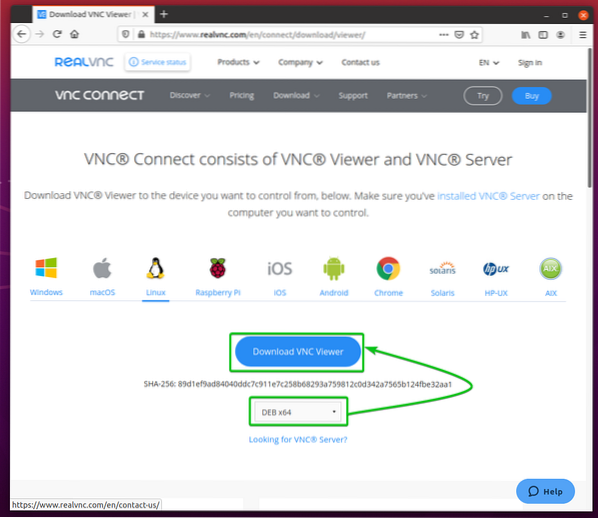
Jūsų naršyklė turėtų paraginti jus išsaugoti „VNC Viewer“ diegimo failą.
Pasirinkite Išsaugoti failą ir spustelėkite Gerai kaip pažymėta toliau pateiktoje ekrano kopijoje.
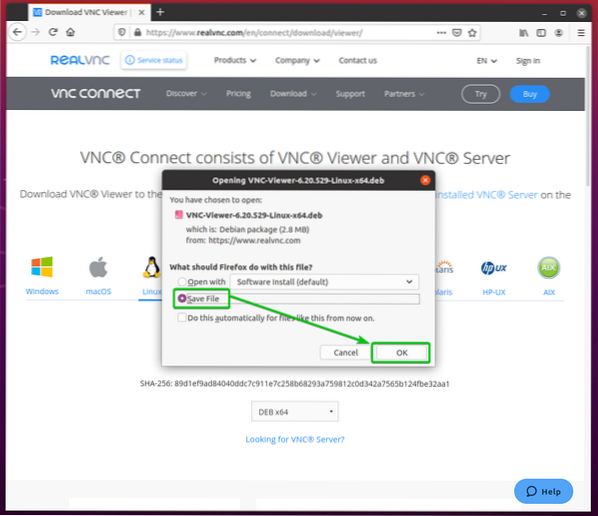
Jūsų naršyklė turėtų atsisiųsti „VNC Viewer“ diegimo failą „VNC-Viewer-6“.20.529-Linux-x64.deb, kaip matote toliau pateiktoje ekrano kopijoje.
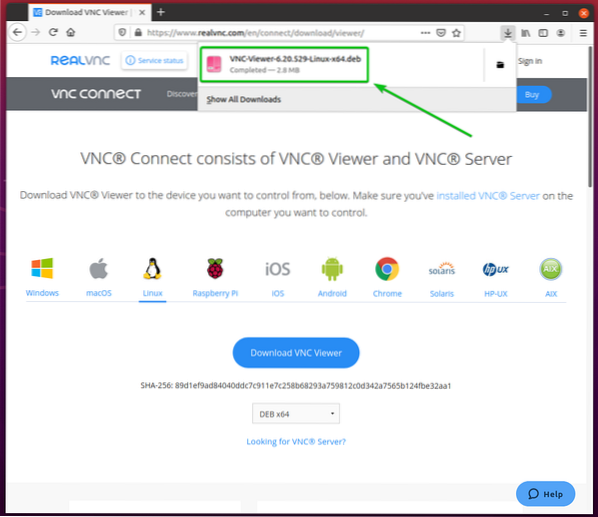
VNC žiūrovas diegimo failas „VNC-Viewer-6“.20.529-Linux-x64.deb turėtų būti atsisiųsta į ~ / Atsisiuntimai / katalogą, kaip matote toliau pateiktoje ekrano kopijoje.
$ ls -lh ~ / Atsisiuntimai
Dabar atnaujinkite APT paketų saugyklos talpyklą naudodami šią komandą:
$ sudo apt atnaujinimas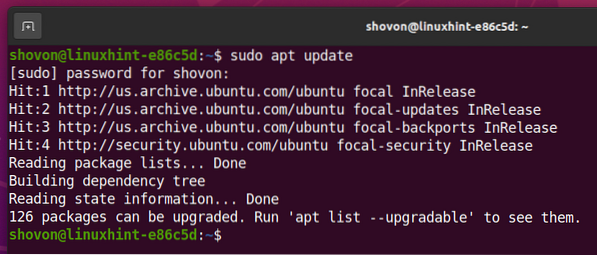
Tada įdiekite „VNC Viewer“ naudodami ką tik atsisiųstą diegimo failą („VNC-Viewer-6“.20.529-Linux-x64.deb) taip:
$ sudo apt install ~ / Downloads / VNC-Viewer *.deb
Diegiama „VNC Viewer“. Tai gali užtrukti kelias sekundes.
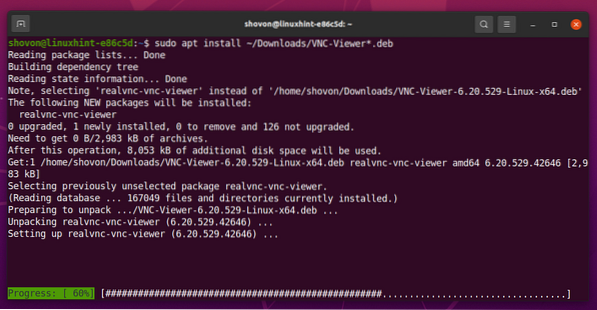
Šiuo metu turėtų būti įdiegta „VNC Viewer“.
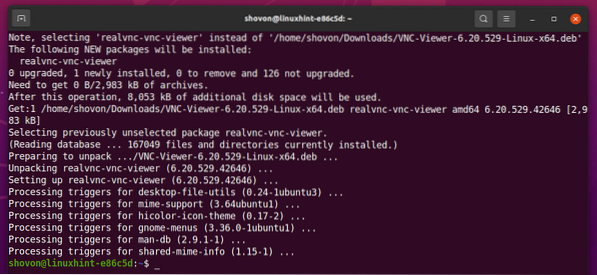
VNC Viewer diegimas „Debian 10“:
„RealVNC VNC Viewer“ nėra oficialioje „Debian 10“ paketų saugykloje. Taigi, turėsite jį atsisiųsti iš oficialios „RealVNC“ svetainės ir įdiegti „Debian 10 Linux“ paskirstyme.
Pirmiausia apsilankykite oficialiame „RealVNC VNC Viewer“ atsisiuntimo puslapyje iš savo mėgstamos interneto naršyklės.
Kai puslapis bus įkeltas, pasirinkite DEB x64 iš išskleidžiamojo meniu ir spustelėkite Atsisiųskite „VNC Viewer“ kaip pažymėta toliau pateiktoje ekrano kopijoje.
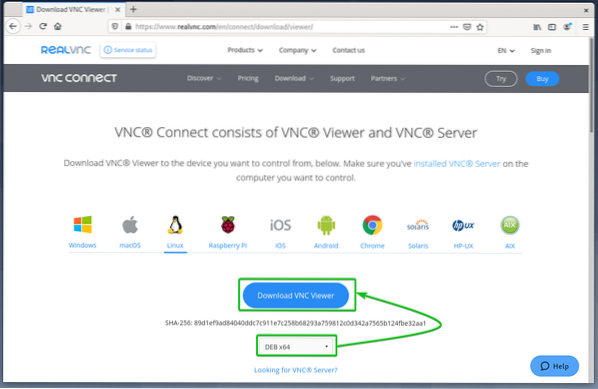
Jūsų naršyklė turėtų paraginti jus išsaugoti „VNC Viewer“ diegimo failą.
Pasirinkite Išsaugoti failą ir spustelėkite Gerai kaip pažymėta toliau pateiktoje ekrano kopijoje.
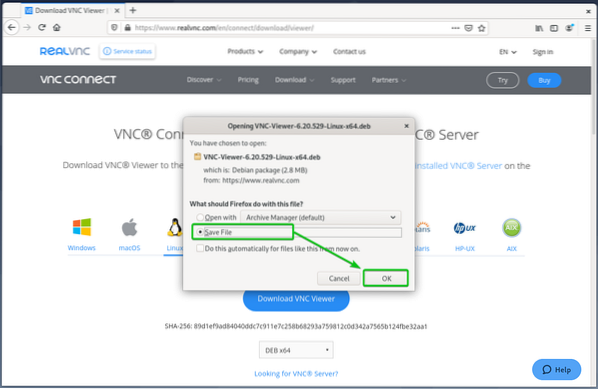
Jūsų naršyklė turėtų atsisiųsti „VNC Viewer“ diegimo failą „VNC-Viewer-6“.20.529-Linux-x64.deb, kaip matote toliau pateiktoje ekrano kopijoje.

VNC žiūrovas diegimo failas „VNC-Viewer-6“.20.529-Linux-x64.deb turėtų būti atsisiųsta į ~ / Atsisiuntimai / katalogą, kaip matote toliau pateiktoje ekrano kopijoje.
$ ls -lh ~ / Atsisiuntimai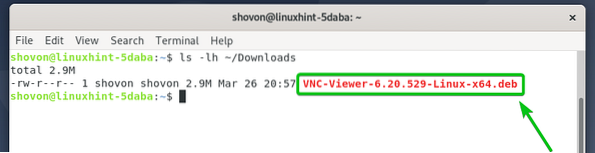
Dabar atnaujinkite APT paketų saugyklos talpyklą naudodami šią komandą:
$ sudo apt atnaujinimas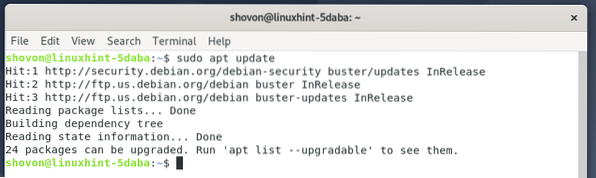
Tada įdiekite „VNC Viewer“ naudodami ką tik atsisiųstą diegimo failą („VNC-Viewer-6“.20.529-Linux-x64.deb) taip:
$ sudo apt install ~ / Downloads / VNC-Viewer *.deb
Diegiama „VNC Viewer“. Tai gali užtrukti kelias sekundes.
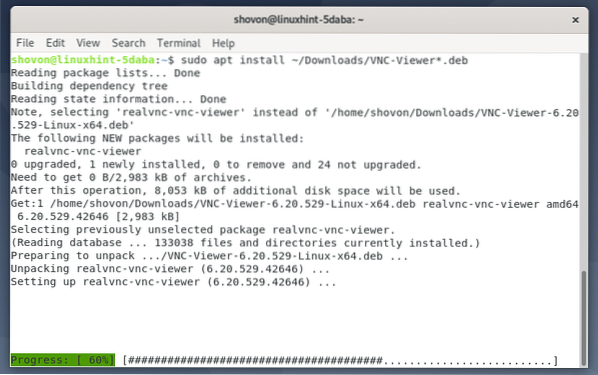
Šiuo metu turėtų būti įdiegta „VNC Viewer“.
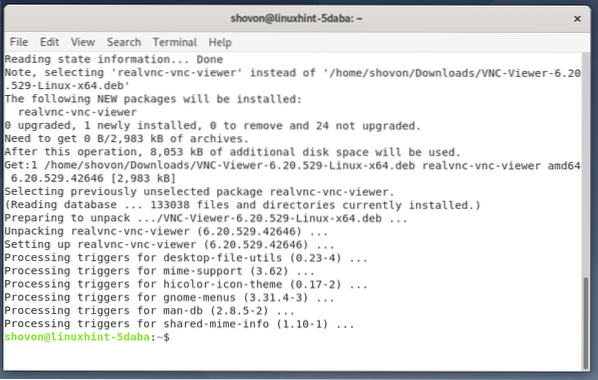
VNC Viewer diegimas „Linux Mint 20“:
„RealVNC VNC Viewer“ nėra oficialioje „Linux Mint 20“ paketų saugykloje. Taigi, turėsite jį atsisiųsti iš oficialios „RealVNC“ svetainės ir įdiegti „Linux Mint 20 Linux“ paskirstyme.
Pirmiausia apsilankykite oficialiame „RealVNC VNC Viewer“ atsisiuntimo puslapyje iš savo mėgstamos interneto naršyklės.
Kai puslapis bus įkeltas, pasirinkite DEB x64 iš išskleidžiamojo meniu ir spustelėkite Atsisiųskite „VNC Viewer“ mygtuką, kaip pažymėta toliau pateiktoje ekrano kopijoje.
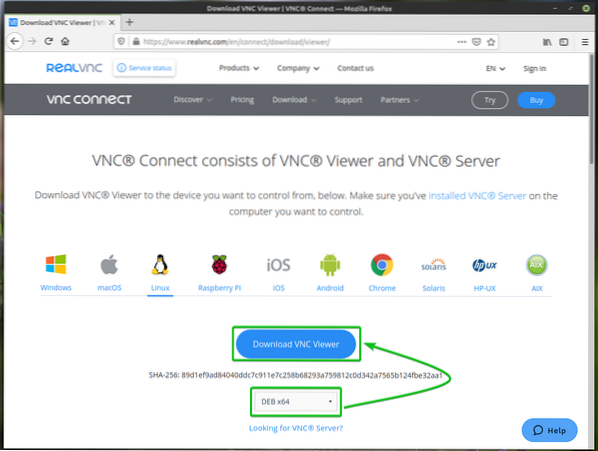
Jūsų naršyklė turėtų paraginti jus išsaugoti „VNC Viewer“ diegimo failą.
Pasirinkite Išsaugoti failą ir spustelėkite Gerai kaip pažymėta toliau pateiktoje ekrano kopijoje.
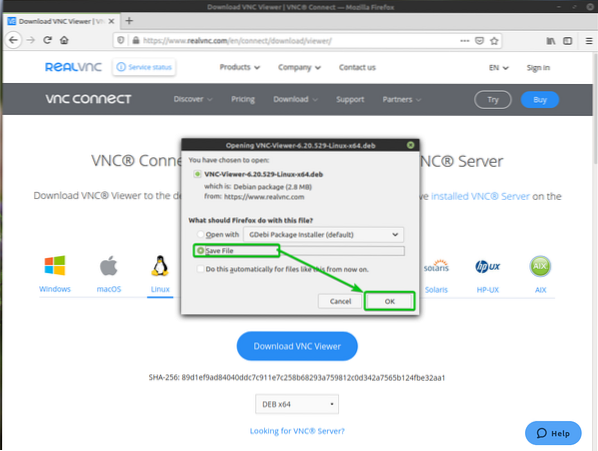
Jūsų naršyklė turėtų atsisiųsti „VNC Viewer“ diegimo failą „VNC-Viewer-6“.20.529-Linux-x64.deb, kaip matote toliau pateiktoje ekrano kopijoje.
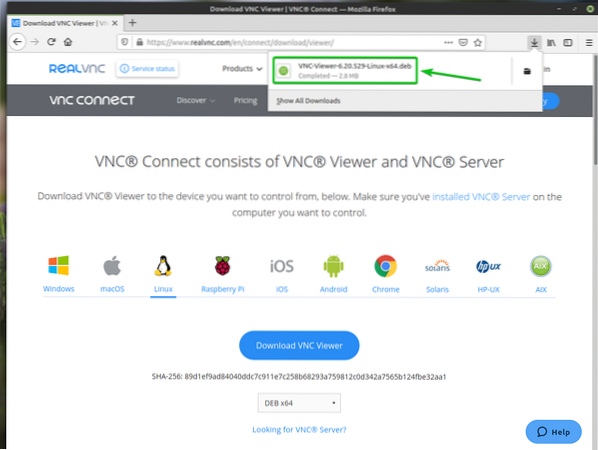
VNC žiūrovas diegimo failas „VNC-Viewer-6“.20.529-Linux-x64.deb turėtų būti atsisiųsta į ~ / Atsisiuntimai / katalogą, kaip matote toliau pateiktoje ekrano kopijoje.
$ ls -lh ~ / Atsisiuntimai
Dabar atnaujinkite APT paketų saugyklos talpyklą naudodami šią komandą:
$ sudo apt atnaujinimas
Reikėtų atnaujinti APT paketų saugyklos talpyklą.
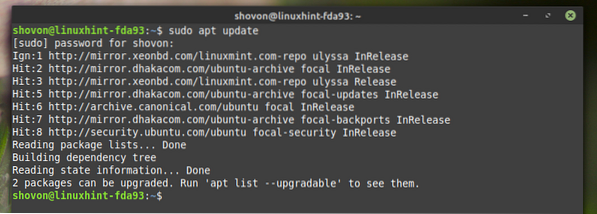
Įdiekite „VNC Viewer“ naudodami ką tik atsisiųstą diegimo failą („VNC-Viewer-6“.20.529-Linux-x64.deb) taip:
$ sudo apt install ~ / Downloads / VNC-Viewer *.deb
Diegiama „VNC Viewer“. Tai gali užtrukti kelias sekundes.
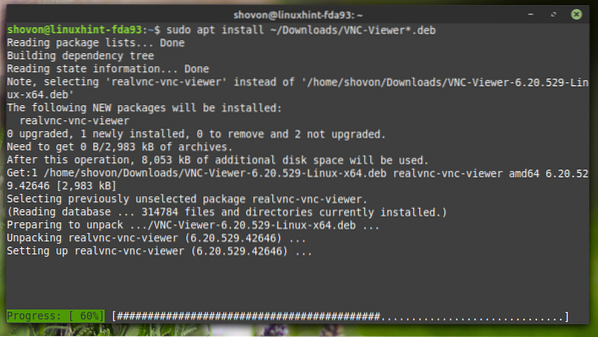
Šiuo metu turėtų būti įdiegta „VNC Viewer“.
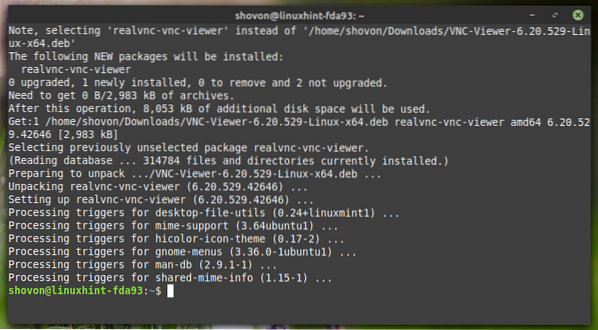
„VNC Viewer“ diegimas „CentOS / RHEL 8“:
„RealVNC VNC Viewer“ nėra oficialioje „CentOS / RHEL 8“ paketų saugykloje. Taigi, turėsite jį atsisiųsti iš oficialios „RealVNC“ svetainės ir įdiegti „CentOS / RHEL 8 Linux“ paskirstyme.
Pirmiausia apsilankykite oficialiame „RealVNC VNC Viewer“ atsisiuntimo puslapyje iš savo mėgstamos interneto naršyklės.
Kai puslapis bus įkeltas, pasirinkite RPM x64 iš išskleidžiamojo meniu ir spustelėkite Atsisiųskite „VNC Viewer“ mygtuką, kaip pažymėta toliau pateiktoje ekrano kopijoje.
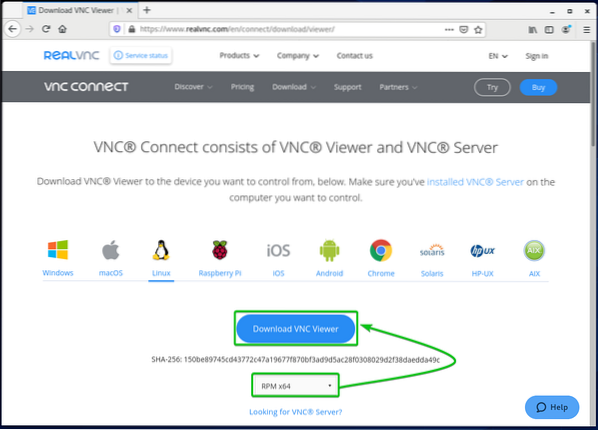
Jūsų naršyklė turėtų paraginti jus išsaugoti „VNC Viewer“ diegimo failą.
Pasirinkite Išsaugoti failą ir spustelėkite Gerai kaip pažymėta toliau pateiktoje ekrano kopijoje.
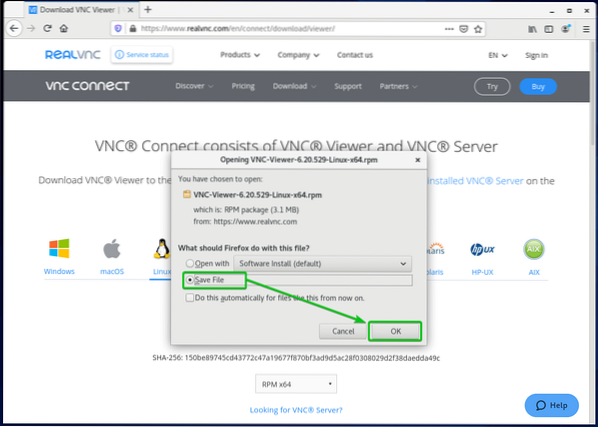
Jūsų naršyklė turėtų atsisiųsti „VNC Viewer“ diegimo failą „VNC-Viewer-6“.20.529-Linux-x64.aps./min, kaip matote toliau pateiktoje ekrano kopijoje.
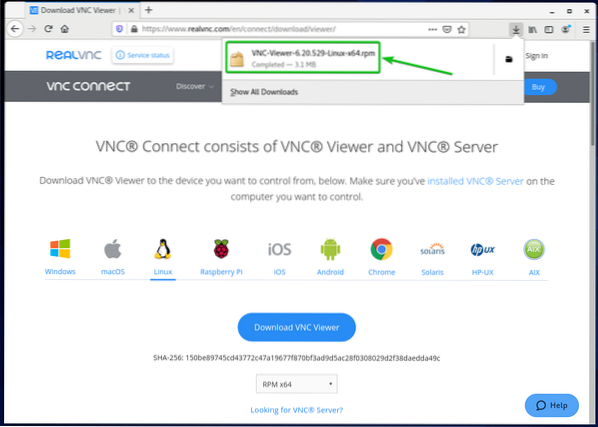
VNC žiūrovas diegimo failas „VNC-Viewer-6“.20.529-Linux-x64.aps./min turėtų būti atsisiųsta į ~ / Atsisiuntimai / katalogą, kaip matote toliau pateiktoje ekrano kopijoje.
$ ls -lh ~ / Atsisiuntimai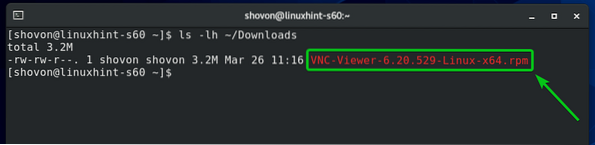
Dabar atnaujinkite DNF paketo saugyklos talpyklą naudodami šią komandą:
$ sudo dnf makecache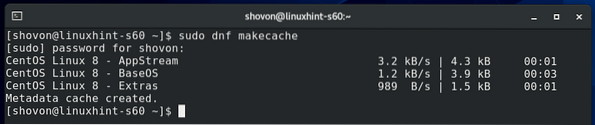
Tada įdiekite „VNC Viewer“ naudodami ką tik atsisiųstą diegimo failą („VNC-Viewer-6“.20.529-Linux-x64.aps./min) taip:
$ sudo dnf install ~ / Downloads / VNC-Viewer *.aps./min
Norėdami patvirtinti diegimą, paspauskite Y tada paspauskite
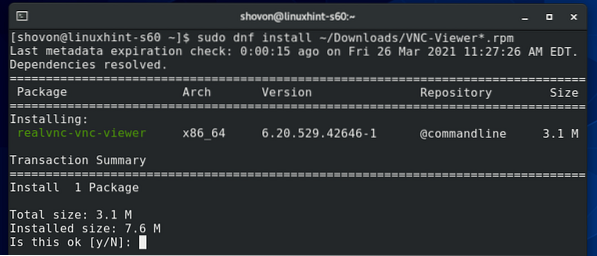
Reikėtų įdiegti „VNC Viewer“.
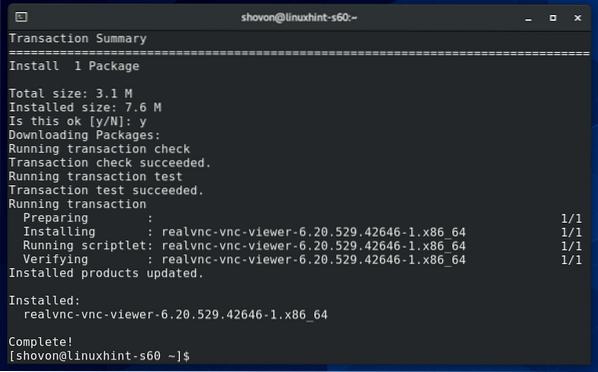
„VNC Viewer“ diegimas „Fedora 33“ ir „Fedora 34“:
„RealVNC VNC Viewer“ nėra oficialioje „Fedora 33“ ir „Fedora 34“ paketų saugykloje. Taigi, turėsite jį atsisiųsti iš oficialios „RealVNC“ svetainės ir įdiegti „Fedora 33“ arba „Fedora 34 Linux“ paskirstyme.
Pirmiausia apsilankykite oficialiame „RealVNC VNC Viewer“ atsisiuntimo puslapyje iš savo mėgstamos interneto naršyklės.
Kai puslapis bus įkeltas, pasirinkite RPM x64 iš išskleidžiamojo meniu ir spustelėkite Atsisiųskite „VNC Viewer“ mygtuką, kaip pažymėta toliau pateiktoje ekrano kopijoje.
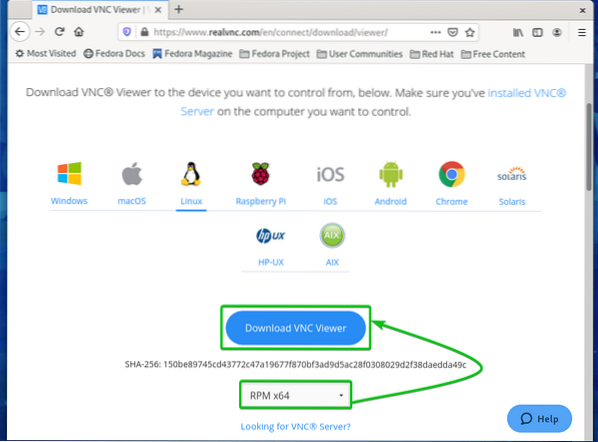
Jūsų naršyklė turėtų paraginti jus išsaugoti „VNC Viewer“ diegimo failą.
Pasirinkite Išsaugoti failą ir spustelėkite Gerai kaip pažymėta toliau pateiktoje ekrano kopijoje.
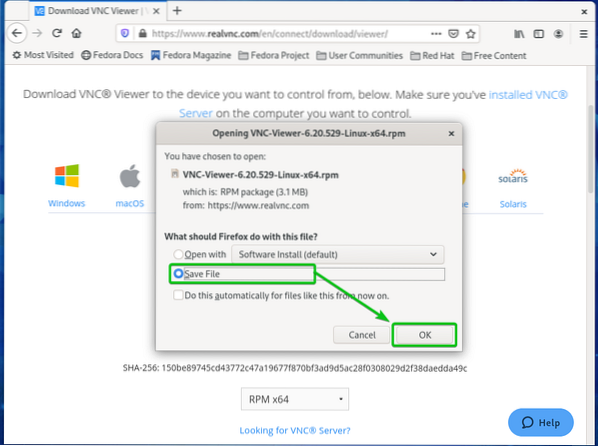
Jūsų naršyklė turėtų atsisiųsti „VNC Viewer“ diegimo failą „VNC-Viewer-6“.20.529-Linux-x64.aps./min, kaip matote toliau pateiktoje ekrano kopijoje.
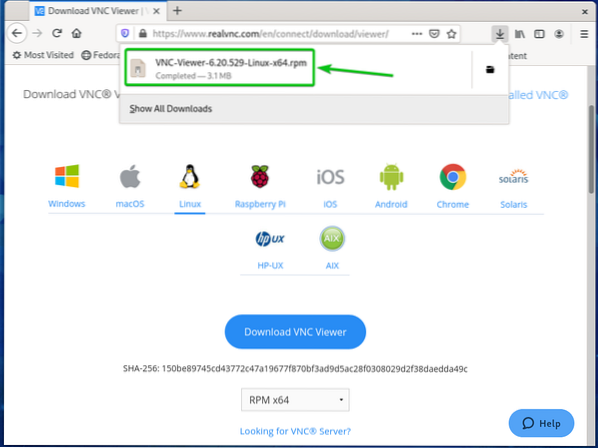
VNC žiūrovas diegimo failas „VNC-Viewer-6“.20.529-Linux-x64.aps./min turėtų būti atsisiųsta į ~ / Atsisiuntimai / katalogą, kaip matote toliau pateiktoje ekrano kopijoje.
$ ls -lh ~ / Atsisiuntimai
Dabar atnaujinkite DNF paketo saugyklos talpyklą naudodami šią komandą:
$ sudo dnf makecache
Reikėtų atnaujinti DNF paketo saugyklos talpyklą.
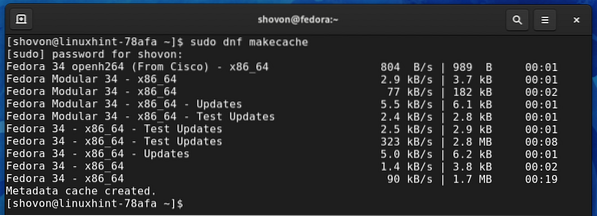
Tada įdiekite „VNC Viewer“ naudodami ką tik atsisiųstą diegimo failą („VNC-Viewer-6“.20.529-Linux-x64.aps./min) taip:
$ sudo dnf install ~ / Downloads / VNC-Viewer *.aps./min
Norėdami patvirtinti diegimą, paspauskite Y tada paspauskite
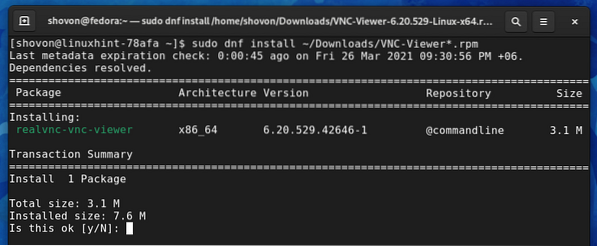
Reikėtų įdiegti „VNC Viewer“.
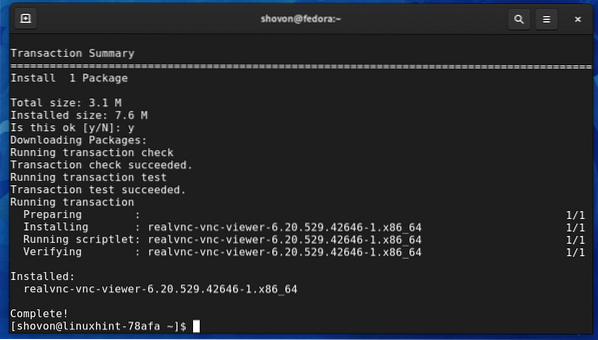
VNC Viewer diegimas „Arch Linux“:
„RealVNC VNC Viewer“ nėra oficialioje „Arch Linux“ paketų saugykloje. Bet tai galima rasti „Arch User Repository“ (AUR). Taigi, galite atsisiųsti ir įdiegti „RealVNC VNC Viewer“ iš „Arch“ vartotojo saugyklos (AUR).
Pirmiausia atnaujinkite „Pacman“ paketo saugyklos talpyklą naudodami šią komandą:
$ sudo pacman -Sy
Reikėtų atnaujinti „Pacman“ paketo saugyklos talpyklą.
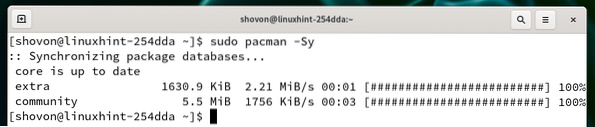
Diegti Git iš oficialios „Arch Linux“ paketų saugyklos taip:
$ sudo pacman -S git
Norėdami patvirtinti diegimą, paspauskite Y tada paspauskite
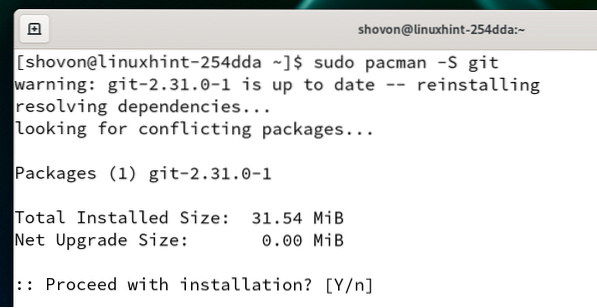
Git turėtų būti įdiegta.
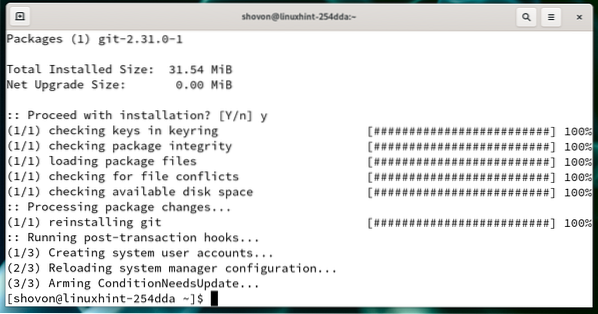
Eikite į ~ / Atsisiuntimai / katalogą taip:
$ cd ~ / Atsisiuntimai
Klonuokite „RealVNC VNC Viewer Git AUR“ saugyklą naudodami šią komandą:
$ git klonas https: // aur.archlinux.org / realvnc-vnc-viewer.git
Reikėtų klonuoti „RealVNC VNC Viewer“ AUR saugyklą.
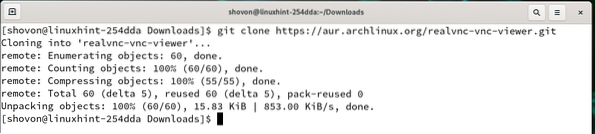
Naujas katalogas realvnc-vnc-žiūrovas / turėtų būti sukurtas ~ / Atsisiuntimai / katalogą, kaip matote toliau pateiktoje ekrano kopijoje.
$ ls -lh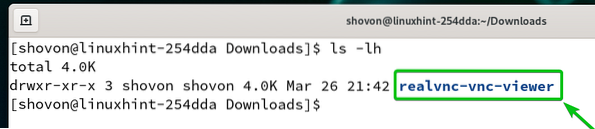
Eikite į naujai sukurtą katalogą realvnc-vnc-žiūrovas / taip:
$ cd realvnc-vnc-žiūrovas /
Dabar paleiskite šią komandą, norėdami sukurti „Real Linux“ „RealVNC VNC Viewer“ programos paketą:
$ makepkg -s
Kuriamas „Arch Linux“ paketas, skirtas „RealVNC VNC Viewer“ programai. Tai gali užtrukti kelias sekundes.
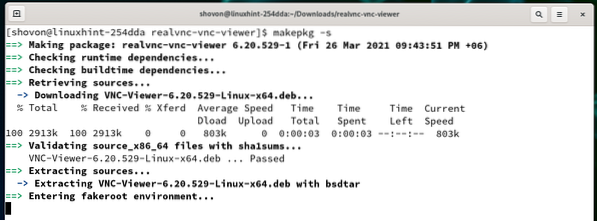
Šiuo metu turėtų būti sukurtas „Real Linux“ „RealVNC VNC Viewer“ programos paketas.
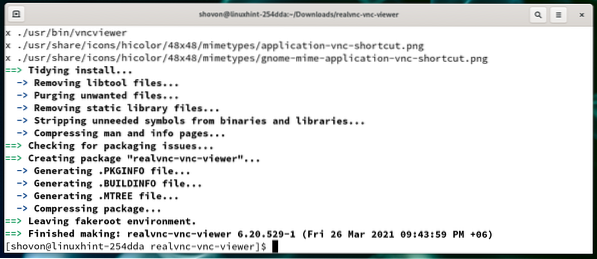
Naujas „Arch Linux“ paketo failas „realvnc-vnc-viewer-6“.20.529-1-x86_64.pkg.degutas.zst turėtų būti sugeneruota.
$ ls -lh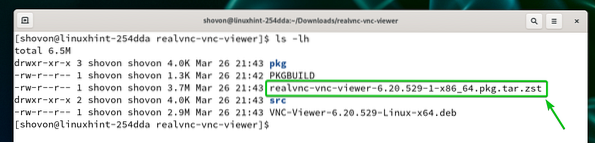
Norėdami įdiegti naujai sugeneruotą „Arch Linux“ paketą „realvnc-vnc-viewer-6“.20.529-1-x86_64.pkg.degutas.zst, paleiskite šią komandą:
$ sudo pacman -U realvnc-vnc-viewer-6.20.529-1-x86_64.pkg.degutas.zst
Norėdami patvirtinti diegimą, paspauskite Y tada paspauskite
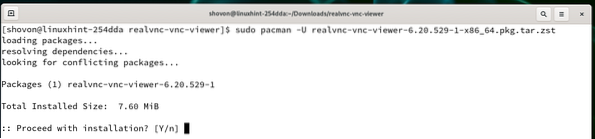
Reikėtų įdiegti „RealVNC VNC Viewer“.
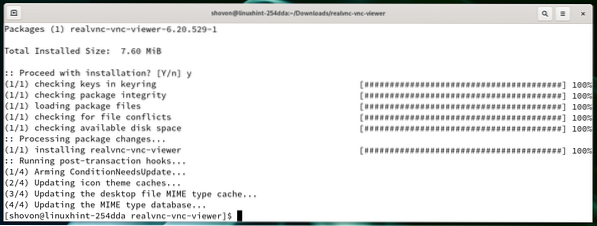
„VNC Viewer“ diegimas „Manjaro 21“:
„RealVNC VNC Viewer“ nėra oficialioje „Manjaro 21“ paketų saugykloje. Bet tai galima rasti „Arch User Repository“ (AUR). Taigi, „ArchV“ saugykloje (AUR) galite atsisiųsti ir įdiegti „RealVNC VNC Viewer“ į „Manjaro 21 Linux“ paskirstymą.
Pirmiausia atnaujinkite „Pacman“ paketo saugyklos talpyklą naudodami šią komandą:
$ sudo pacman -Sy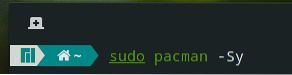
Reikėtų atnaujinti „Pacman“ paketo saugyklos talpyklą.
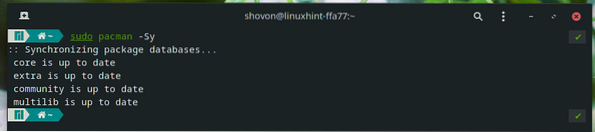
Diegti Git ir kiti „Manjaro 21“ paketų talpyklos kūrimo įrankiai:
$ sudo pacman -S git fakeroot binutils
Norėdami patvirtinti diegimą, paspauskite Y tada paspauskite
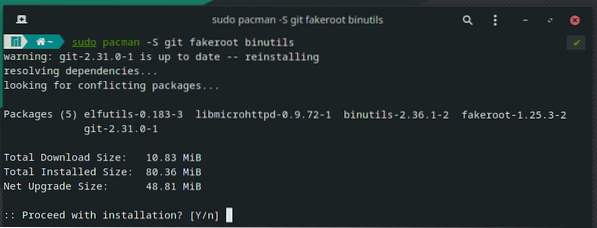
„Pacman“ paketų tvarkyklė turėtų atsisiųsti ir įdiegti visus reikalingus paketus. Tai gali užtrukti kelias sekundes.
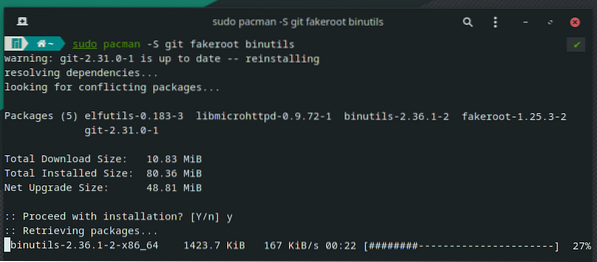
Šiuo metu turėtų būti įdiegta „Git“ ir visi reikalingi kūrimo įrankiai.
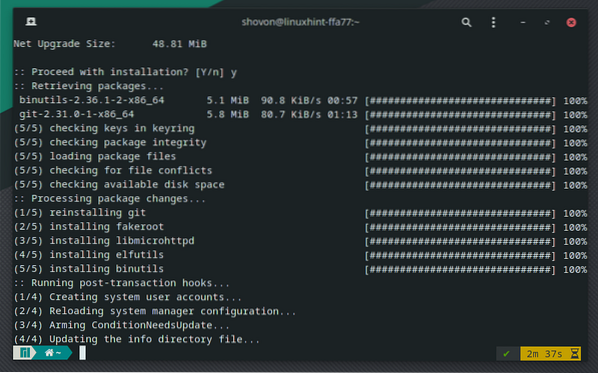
Eikite į ~ / Atsisiuntimai / katalogą taip:
$ cd ~ / Atsisiuntimai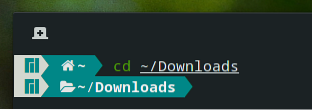
Klonuokite „RealVNC VNC Viewer Git AUR“ saugyklą naudodami šią komandą:
$ git klonas https: // aur.archlinux.org / realvnc-vnc-viewer.git
Reikėtų klonuoti „RealVNC VNC Viewer“ AUR saugyklą.
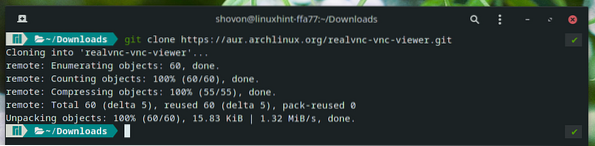
Naujas katalogas realvnc-vnc-žiūrovas / turėtų būti sukurtas ~ / Atsisiuntimai / katalogą, kaip matote toliau pateiktoje ekrano kopijoje.
$ ls -lh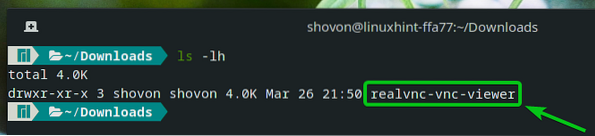
Eikite į naujai sukurtą katalogą realvnc-vnc-žiūrovas / taip:
$ cd realvnc-vnc-žiūrovas /
Dabar paleiskite šią komandą, kad sukurtumėte „RealVNC VNC Viewer“ programos „Manjaro 21“ paketą:
$ makepkg -s
Kuriamas „RealVNC VNC Viewer“ programos „Manjaro 21“ paketas. Tai gali užtrukti kelias sekundes.
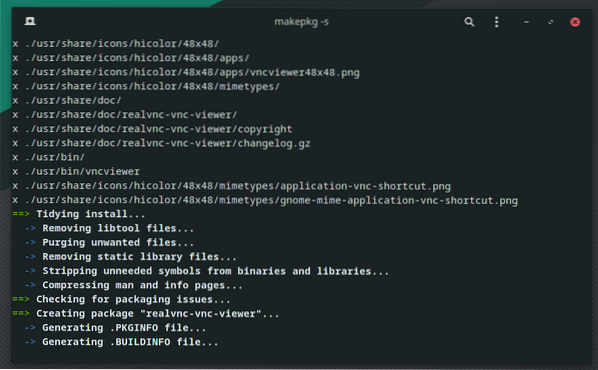
Šiuo metu turėtų būti sukurtas „RealVNC VNC Viewer“ programos „Manjaro 21“ paketas.
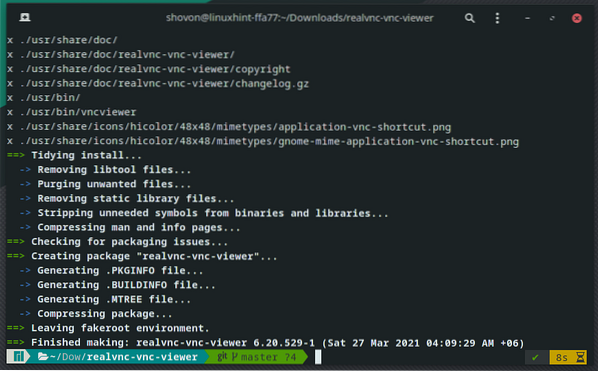
Naujas „Manjaro 21“ paketo failas „realvnc-vnc-viewer-6“.20.529-1-x86_64.pkg.degutas.zst turėtų būti sugeneruota.
$ ls -lh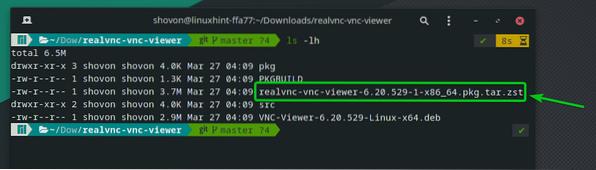
Norėdami įdiegti naujai sugeneruotą „Manjaro 21“ paketą „realvnc-vnc-viewer-6“.20.529-1-x86_64.pkg.degutas.zst, paleiskite šią komandą:
$ sudo pacman -U realvnc-vnc-viewer-6.20.529-1-x86_64.pkg.degutas.zst
Norėdami patvirtinti diegimą, paspauskite Y tada paspauskite

Reikėtų įdiegti „RealVNC VNC Viewer“.
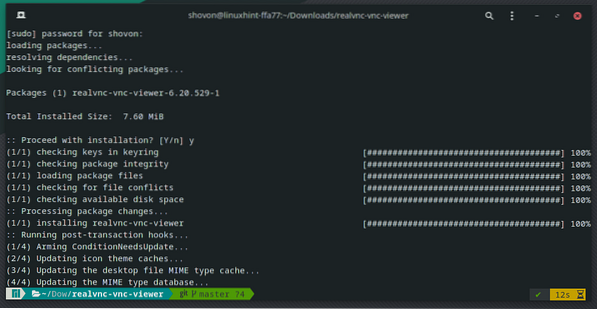
„VNC Viewer“ diegimas „Raspberry Pi OS“:
„RealVNC VNC Viewer“ yra oficialioje „Raspberry Pi OS“ paketų saugykloje - oficialioje „Raspberry Pi“ vieno borto kompiuterio operacinėje sistemoje. Taigi, jūs galite lengvai jį įdiegti savo „Raspberry Pi OS“.
Pirmiausia atnaujinkite APT paketų saugyklos talpyklą naudodami šią komandą:
$ sudo apt atnaujinimas
Reikėtų atnaujinti APT paketų saugyklos talpyklą.
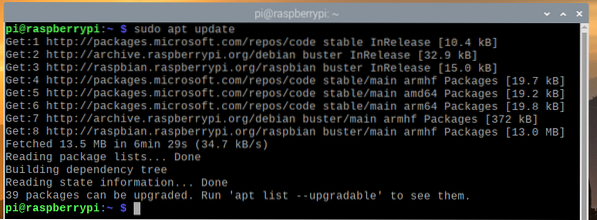
Norėdami įdiegti „RealVNC VNC Viewer“, vykdykite šią komandą:
$ sudo apt įdiekite realvnc-vnc-viewer -y
APT paketų tvarkyklė atsisiųs „RealVNC VNC Viewer“ iš interneto. Tai gali užtrukti kelias sekundes.
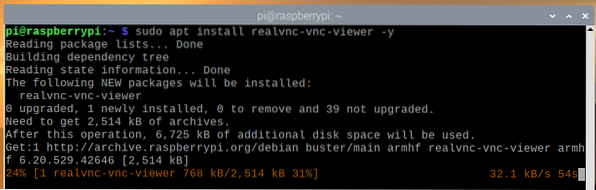
Kai paketas bus atsisiųstas, APT paketų tvarkyklė įdiegs „RealVNC VNC Viewer“. Tai gali užtrukti kelias sekundes.
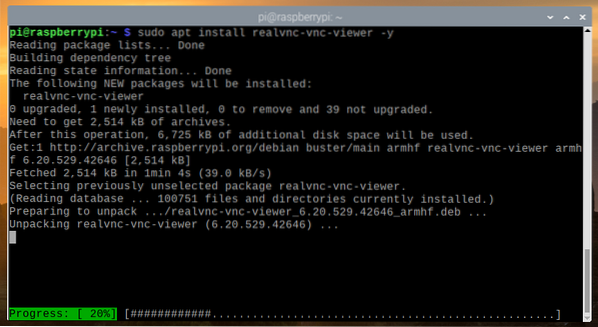
Šiuo metu turėtų būti įdiegta „RealVNC VNC Viewer“.
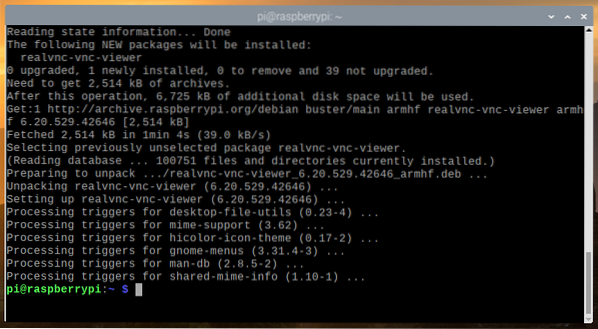
VNC Viewer naudojimas prisijungiant prie nuotolinių kompiuterių:
Įdiegę „RealVNC VNC Viewer“, „Application“ meniu galite paleisti „VNC Viewer“ iš norimo „Linux“ paskirstymo.
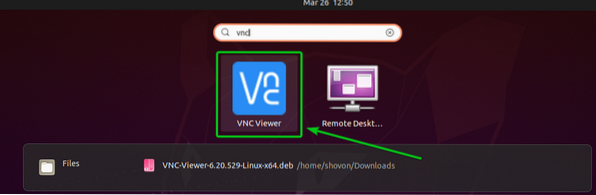
Patikrink Perskaičiau ir sutinku su šiomis sąlygomis žymės langelį ir spustelėkite Gerai kaip pažymėta toliau pateiktoje ekrano kopijoje.
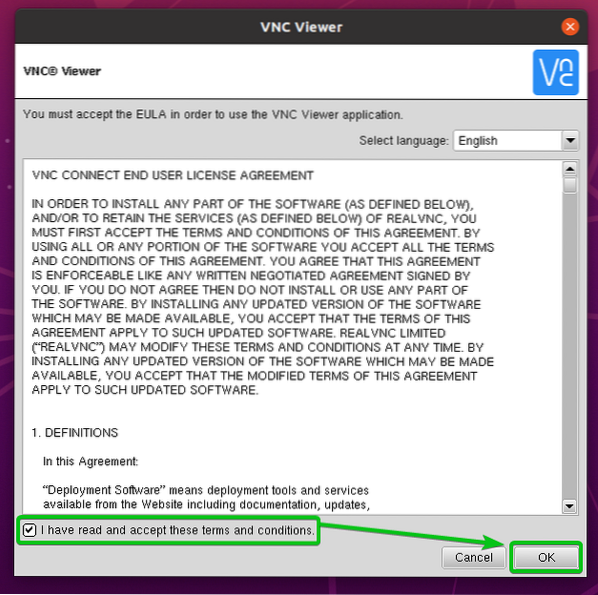
Spustelėkite SUPRATAU kaip pažymėta toliau pateiktoje ekrano kopijoje.
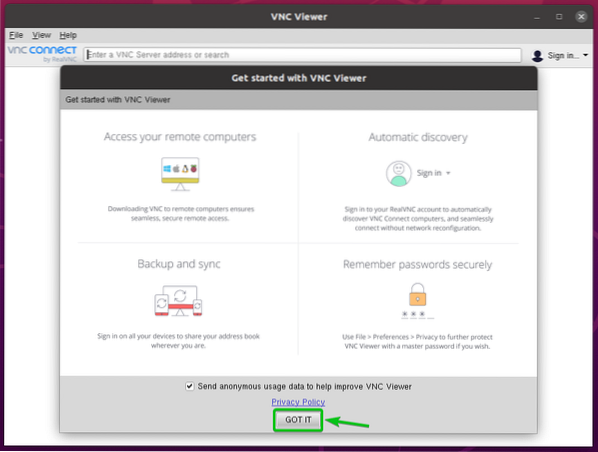
„VNC Viewer“ turėtų būti pasirengęs prisijungti prie nuotolinių kompiuterių.
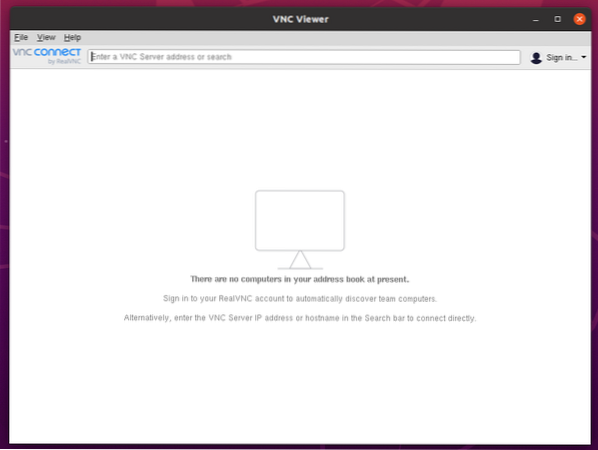
Norėdami prisijungti prie nuotolinio kompiuterio, įveskite nuotolinio kompiuterio, prie kurio norite prisijungti, pagrindinio kompiuterio pavadinimą arba IP adresą ir paspauskite
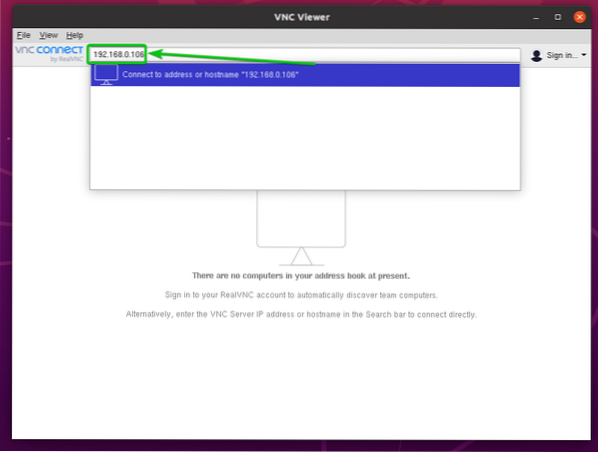
Spustelėkite Tęsti.
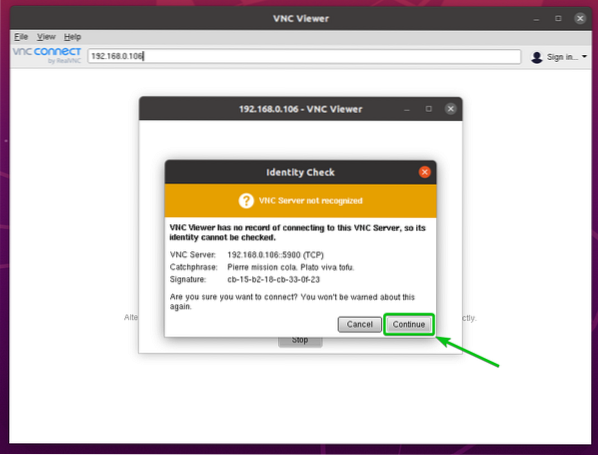
Jūsų bus paprašyta įvesti nuotolinio kompiuterio prisijungimo vardą ir slaptažodį.
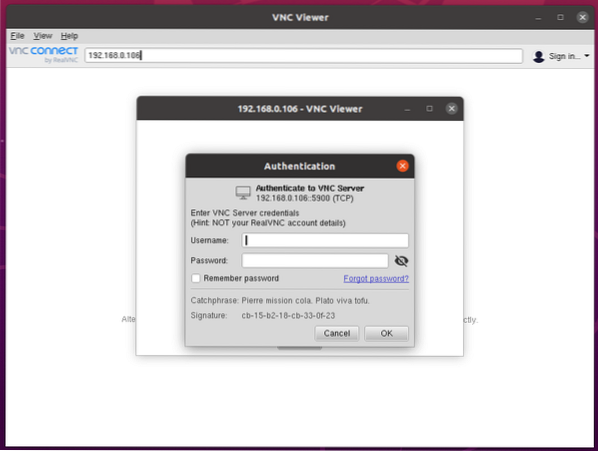
Įveskite prisijungimo vartotojo vardą ir slaptažodį nuotolinio kompiuterio, prie kurio norite prisijungti, ir spustelėkite Gerai kaip pažymėta toliau pateiktoje ekrano kopijoje.
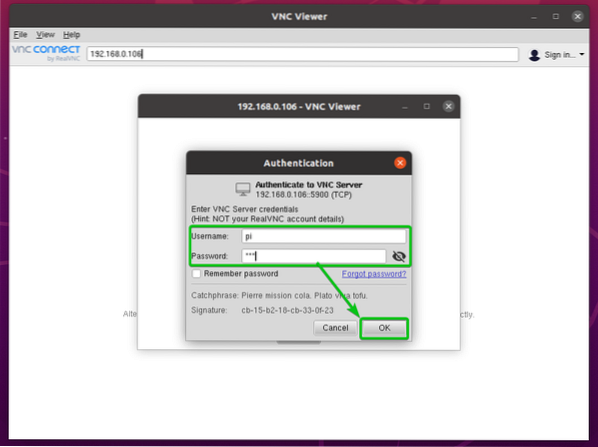
Turėtumėte prisijungti prie nuotolinio kompiuterio.
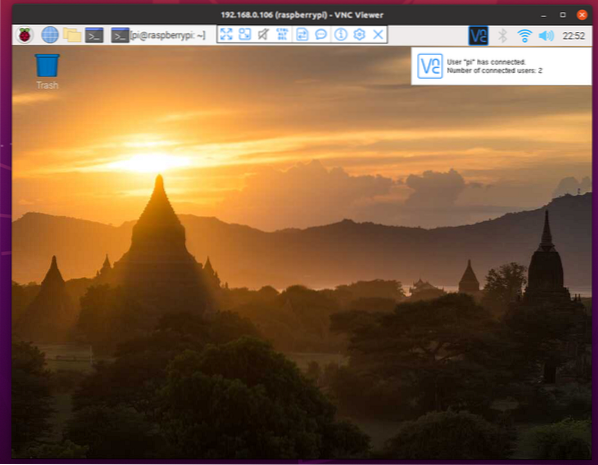
Išvada:
Šiame straipsnyje parodyta, kaip įdiegti „RealVNC VNC Viewer“ į „Ubuntu 20“.04 LTS, Debian 10, Linux Mint 20, CentOS / RHEL 8, Fedora 33, Fedora 34, Arch Linux, Manjaro 21 ir Raspberry Pi OS. Taip pat parodžiau, kaip paleisti „RealVNC VNC Viewer“ ir prisijungti prie nuotolinio kompiuterio naudojant „RealVNC VNC Viewer“.
 Phenquestions
Phenquestions


